Photoshop调出草原人物照片梦幻的蓝红色
发布时间:2015-05-12 来源:查字典编辑
摘要:教程调色过程用到了通道替换调色,这样可以快速把图片转为双色调,去除了很多不需要的杂色,后期只需要用调色工具调整这两种颜色即可。原图最终效果1...
教程调色过程用到了通道替换调色,这样可以快速把图片转为双色调,去除了很多不需要的杂色,后期只需要用调色工具调整这两种颜色即可。
原图

<点小图查看大图>
最终效果

1、打开原图素材,按Ctrl + J 把背景图层复制一层,进入通道面板,选择绿色通道,按Ctrl + A全选,按Ctrl + C 复制,选择蓝色通道按Ctrl + V 粘贴,点RGB通道,回到图层面板,效果如下图。

<图1>
2、创建可选颜色调整图层,对红、青、白进行调整,参数设置如图2 - 4,效果如图5。这一步把背景部分的青色转为蓝色,红色转为橙黄色。
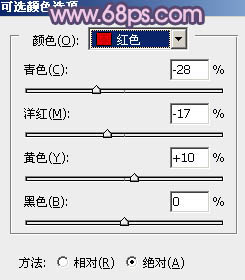
<图2>


